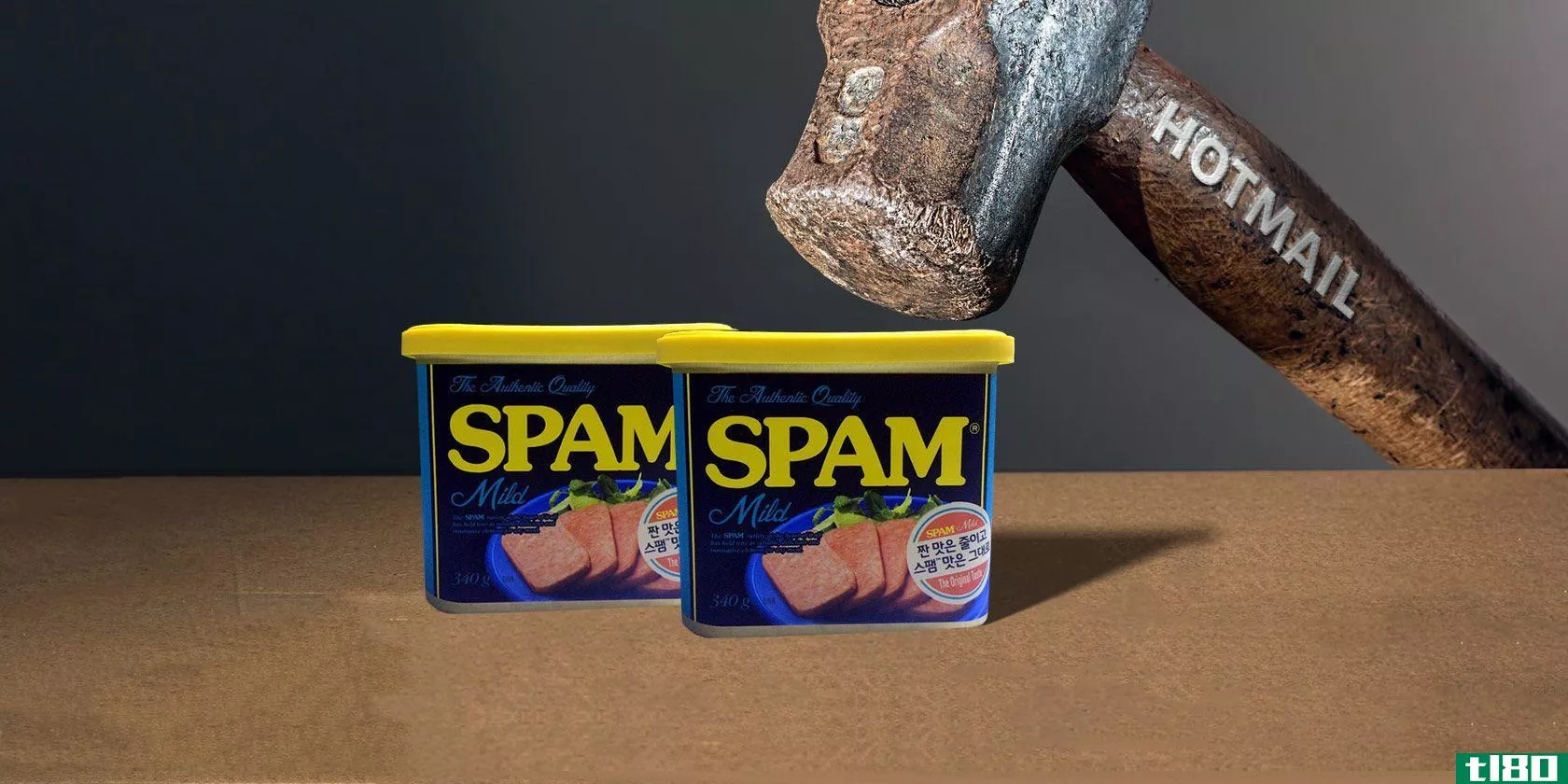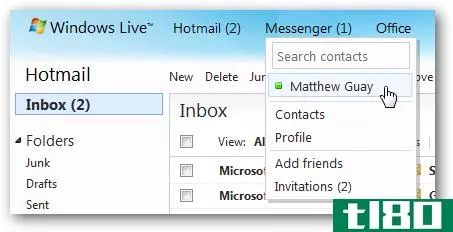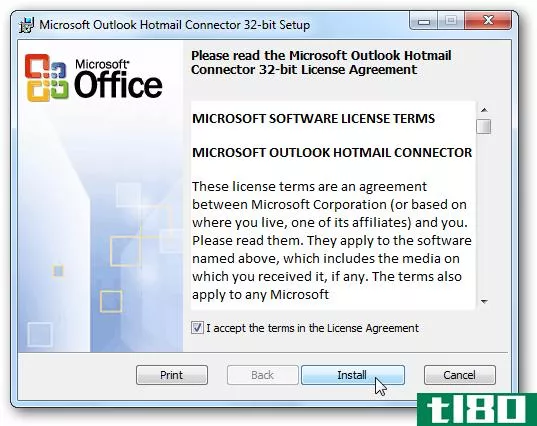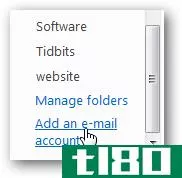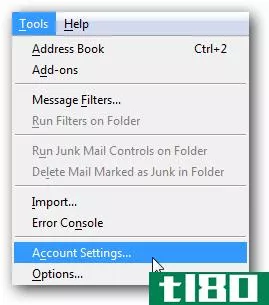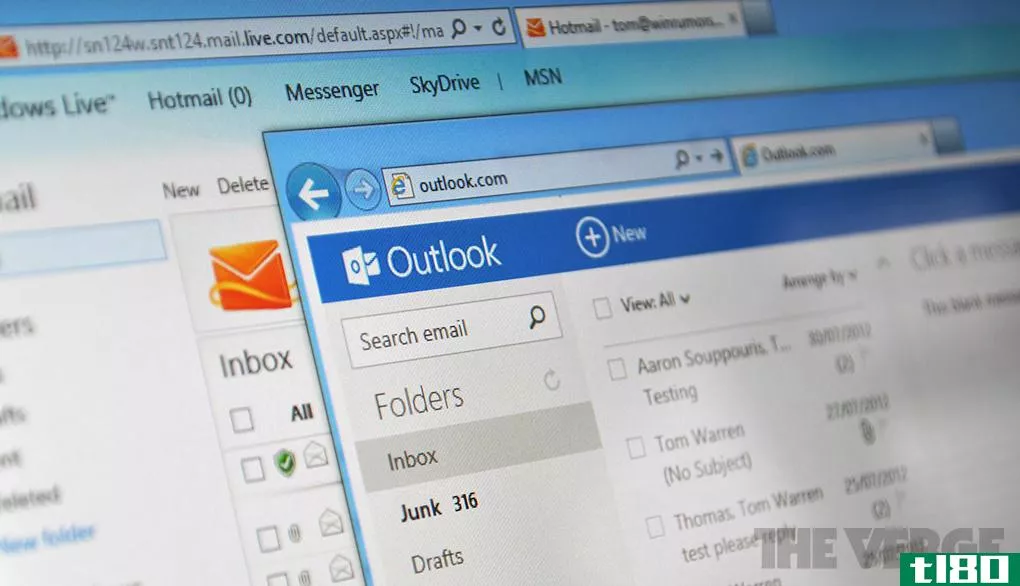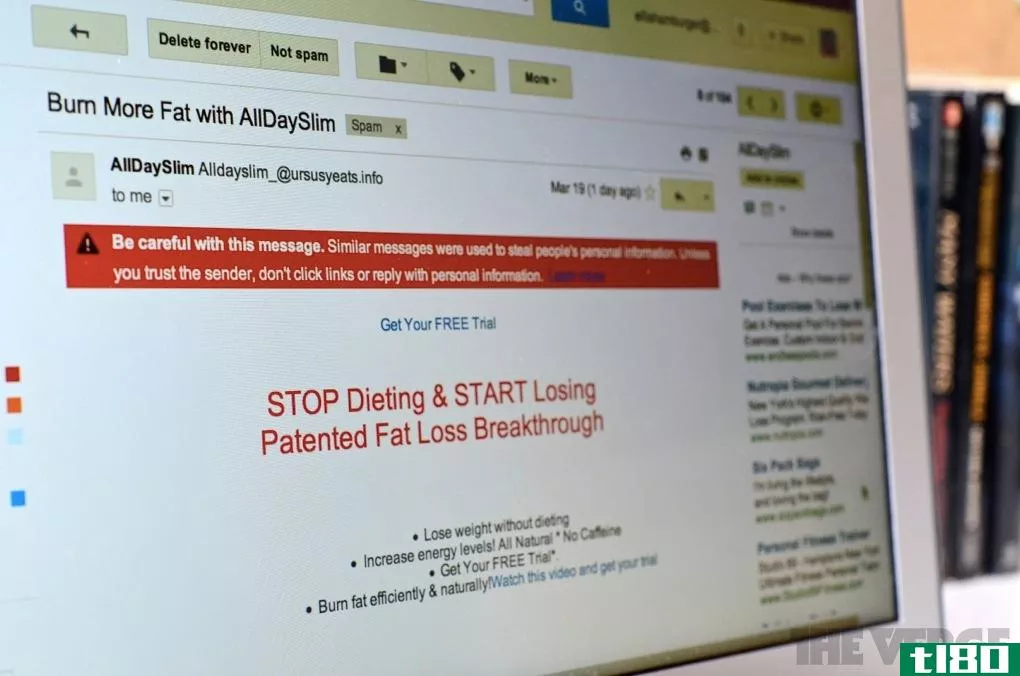如何阻止某人使用hotmail(block someone on hotmail)
方法1方法1/3:通过电子邮件地址阻止
- 1打开Outlook网站。如果你登录Outlook,这样做会打开你的收件箱。如果尚未登录,请单击登录,输入电子邮件地址(或电话号码)和密码,然后单击登录。
- 2舔⚙️. 它在Outlook页面的右上角。
- 3点击选项。您可以在设置档下方的下拉菜单底部找到它。
- 4单击被阻止的发件人。它位于“垃圾邮件”标题下,这是“邮件”类别的子文件夹。你可以在页面的左下角找到这个选项。
- 5单击“在此处输入发件人或域”字段。它在这一页的中间。在这里,您将输入要阻止的人的电子邮件地址。
- 6输入发件人的电子邮件地址。你需要输入完整的地址才能在阻止列表中注册。
- 7新闻↵ 进来这样做会将键入的电子邮件地址添加到Outlook的阻止列表中。您还可以单击电子邮件地址字段右侧的+图标。
- 8.单击保存。它位于页面顶部,直接位于“阻止发件人”标题上方。这样做将保存您所做的更改,并防止被阻止的发件人将来尝试与您联系。
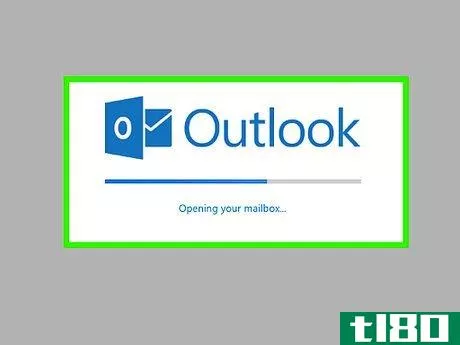
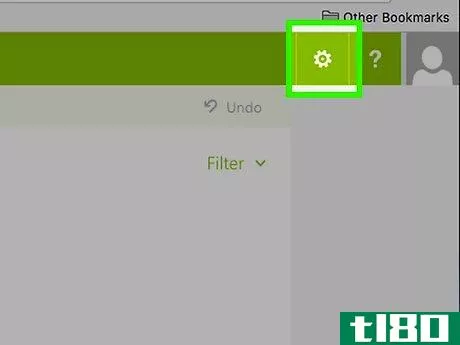
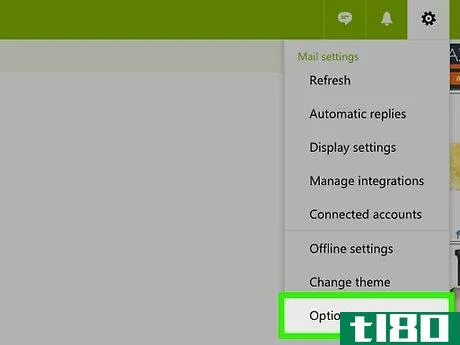
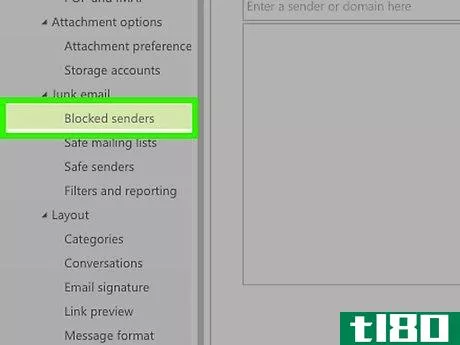
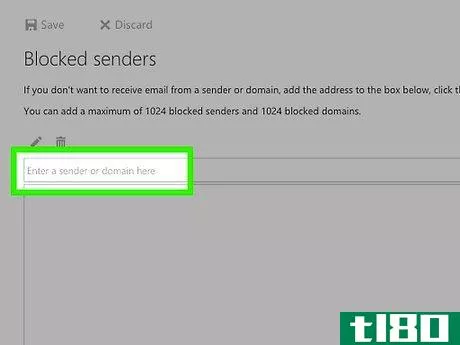
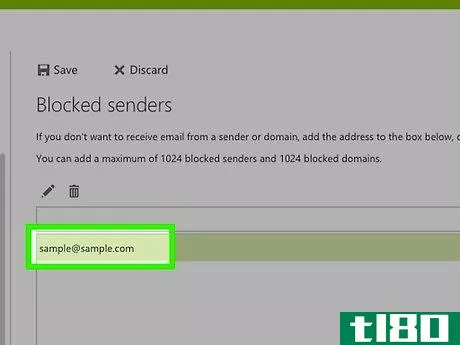

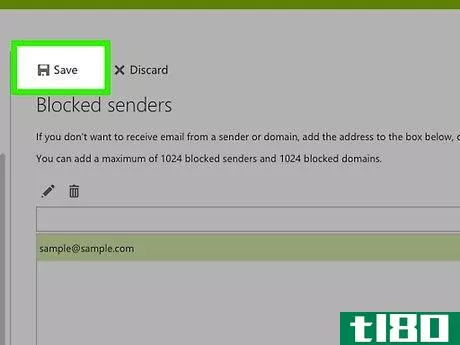
方法2方法2/3:创建规则
- 1打开Outlook网站。如果你登录Outlook,这样做会打开你的收件箱。如果尚未登录,请单击登录,输入电子邮件地址(或电话号码)和密码,然后单击登录。
- 2舔⚙️. 它在Outlook页面的右上角。
- 3点击选项。您可以在设置档下方的下拉菜单底部找到它。
- 4.点击收件箱和扫描规则。它在Outlook窗口的左上角。您可以在“自动处理”标题下找到它,这是“邮件”选项卡的子文件夹。
- 5点击+。在页面顶部的“收件箱规则”标题下。这样做将创建一个新规则供您自定义。Outlook中的规则允许你对收到的电子邮件进行自动回复;在这种情况下,您将创建一个规则,自动删除来自特定发件人的电子邮件。
- 6输入规则的名称。您将在页面顶部“名称”标题下的文本字段中输入此信息。
- 7单击第一个“选择一个”框。它位于“消息到达时,它符合所有这些条件”标题下方,该标题位于“名称”字段下。
- 它被发送或接收了8次。此选项位于下拉菜单顶部附近。
- 9.点击收到的信息。它在弹出菜单的顶部。
- 10输入电子邮件地址。这会出现在页面顶部标题“and is received from”下方的文本字段中。
- 11新闻↵ 进来这样做会将电子邮件地址添加到规则列表中。如果该电子邮件地址以前与您联系过,它将出现在“和它是从”字段下方的下拉菜单中。您可以将多个电子邮件地址添加到此页面。
- 12单击“确定”。它在页面的左上角。
- 13单击第二个“选择一个”框。它位于页面中间附近的“执行以下所有操作”标题下。
- 14选择移动、复制或删除。它位于下拉菜单的顶部。
- 15点击删除信息。此选项位于弹出菜单的底部。将“删除”命令与您之前添加的电子邮件地址链接,会将所有从列出的收件人收到的电子邮件移动到垃圾箱。
- 16.点击OK。它在页面的左上角。您不应再收到来自选定收件人的电子邮件。
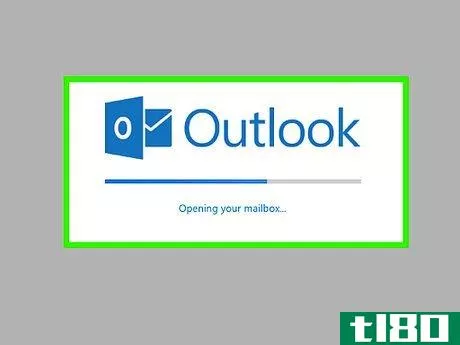
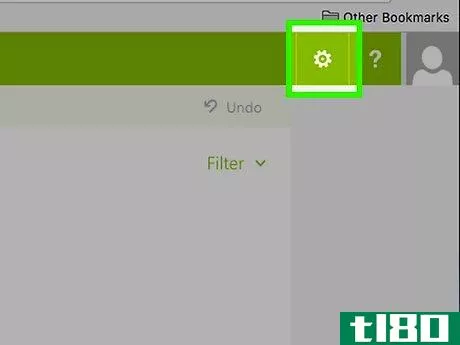
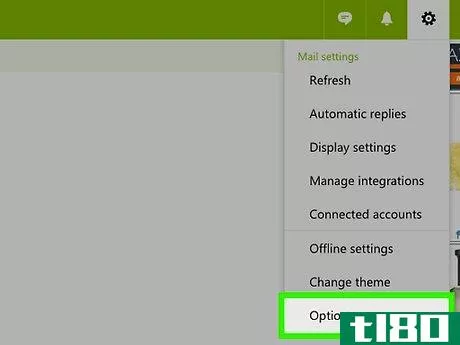
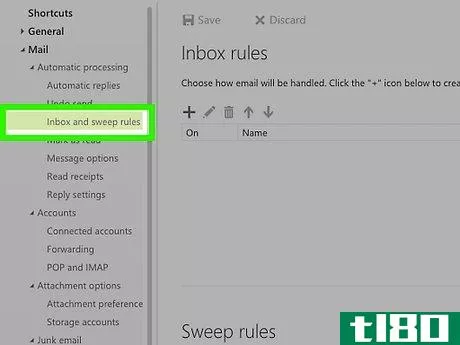
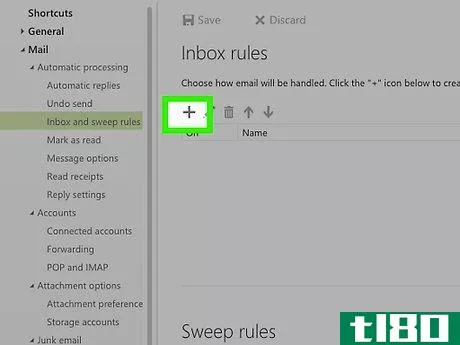
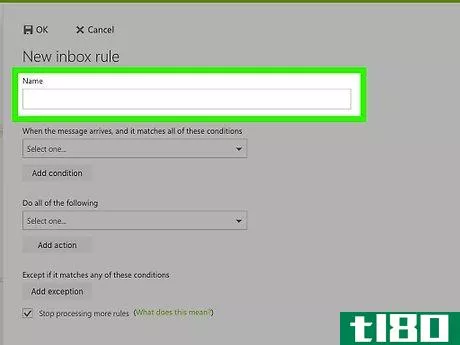
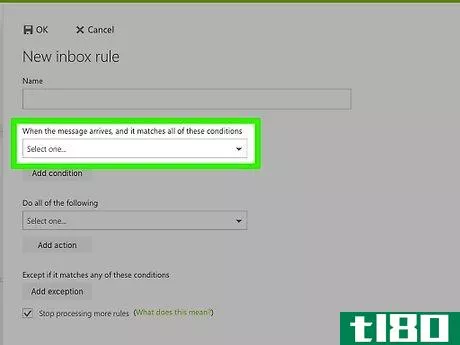
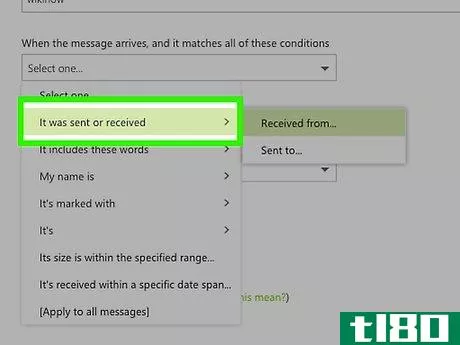
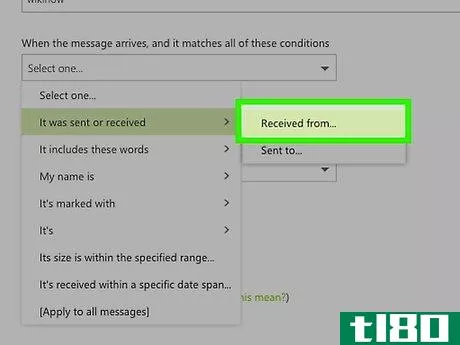
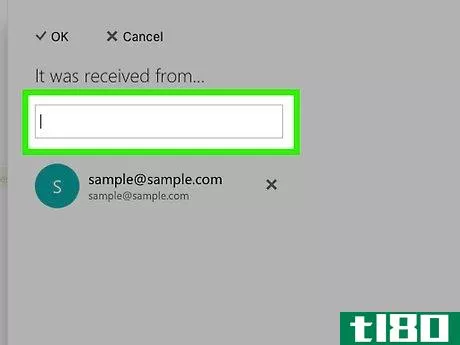

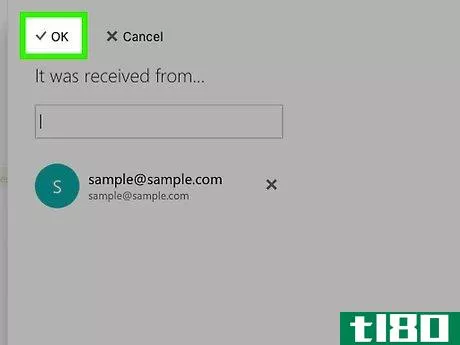
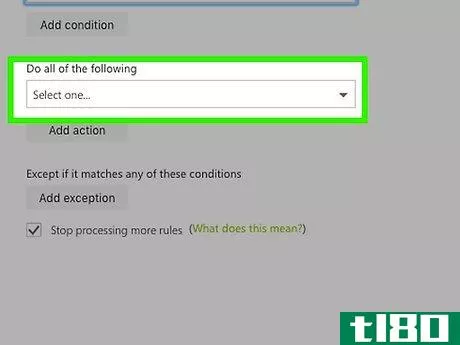
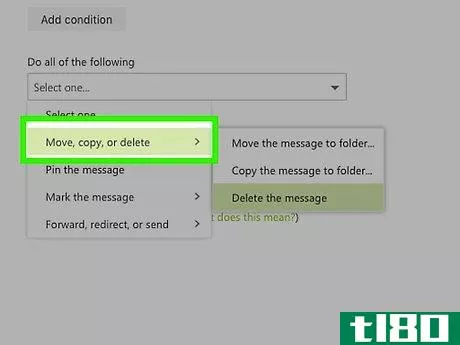
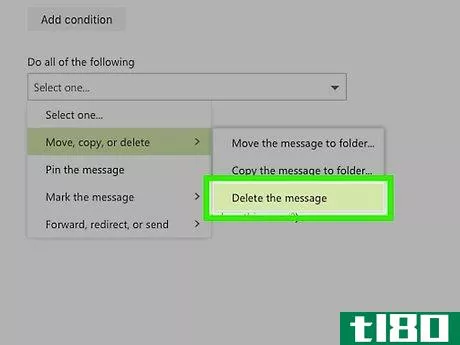
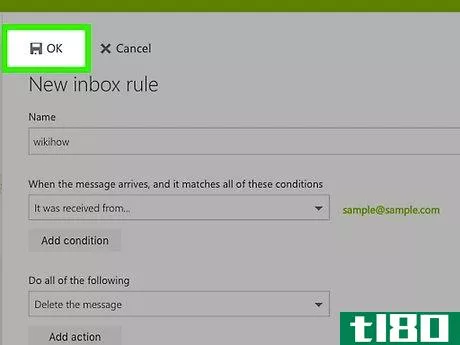
方法3方法3/3:阻止所有未知电子邮件
- 1打开Outlook网站。如果你登录Outlook,这样做会打开你的收件箱。如果尚未登录,请单击登录,输入电子邮件地址(或电话号码)和密码,然后单击登录。
- 2舔⚙️. 它在Outlook页面的右上角。
- 3点击选项。您可以在设置档下方的下拉菜单底部找到它。
- 4点击过滤器和报告。它位于“垃圾邮件”标题下,这是“邮件”类别的子文件夹。你可以在页面的左下角找到这个选项。
- 5点击专属。此选项位于页面顶部附近的“选择垃圾邮件过滤器”标题下方。这样做可以防止任何不来自“安全发件人”列表中某个人的电子邮件进入收件箱。
- 6.点击保存。它在页面的左上角。
- 7单击安全发件人。此选项位于页面左侧“过滤器和报告”选项卡的正上方。
- 8.输入电子邮件地址。您将在页面顶部“安全发件人”标题下方的文本字段中输入此信息。
- 9新闻↵ 进来这样做会将电子邮件地址添加到您的“安全发件人”列表中。此列表中的任何人都可以与您联系,而不在列表中的任何人都无法向您发送电子邮件。对于您希望允许通信的每封电子邮件,您都需要重复此过程。
- 10点击保存。它在页面的左上角。现在你只会收到来自“安全发件人”名单上的人的电子邮件。
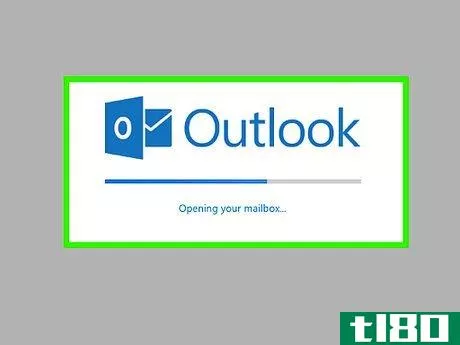
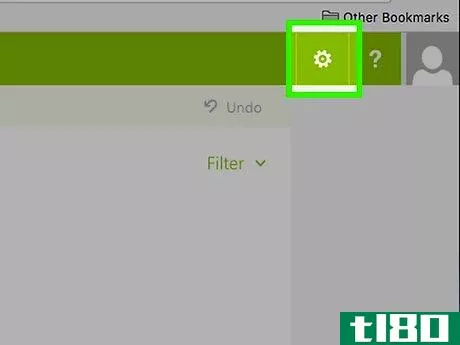
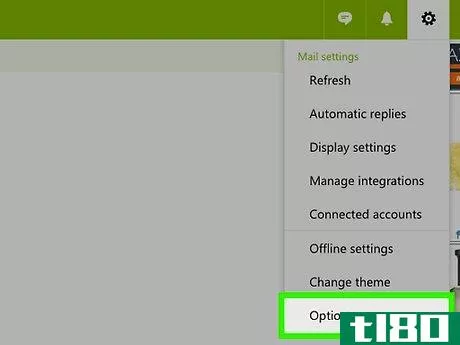
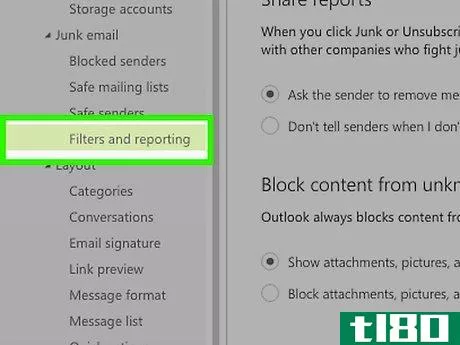
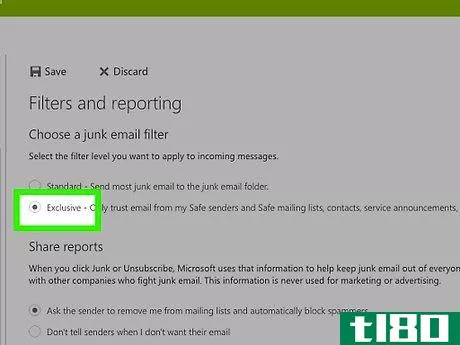
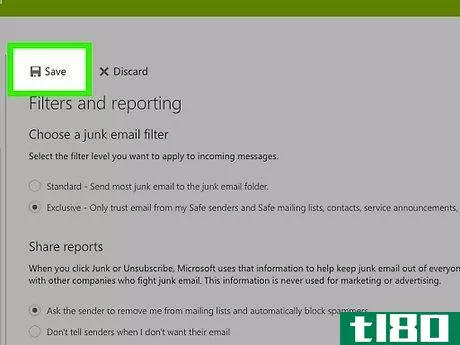
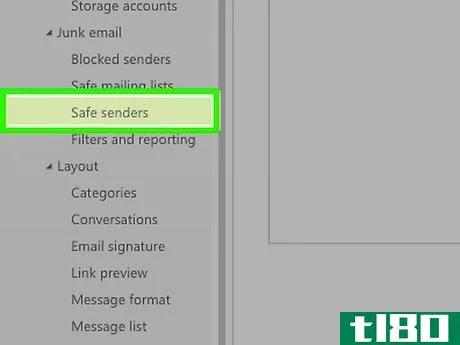
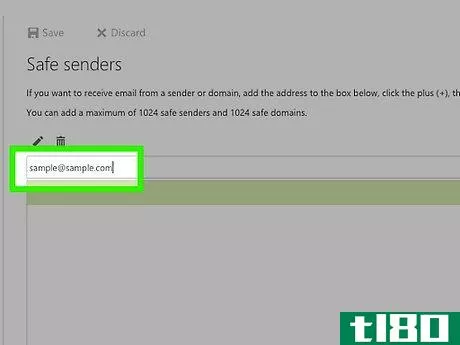

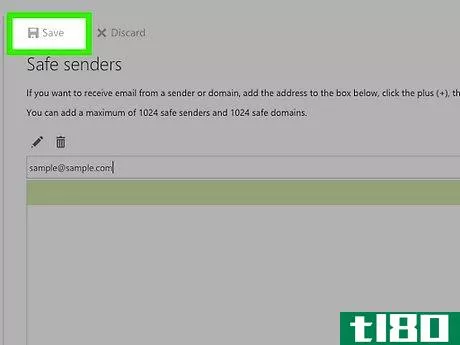
- 你可以点击“…”按钮,然后单击“创建规则”,在“条件”框中使用该电子邮件发件人的电子邮件地址创建规则。
- 当使用“安全发件人”列表时,您仍然会收到来自您订阅的警报的电子邮件,然后阻止所有电子邮件,即使它们不在您的“安全发件人”列表中。你可以通过点击邮件正文中的“取消订阅”链接来阻止这种情况的发生。
- 发表于 2022-05-17 04:04
- 阅读 ( 44 )
- 分类:IT
你可能感兴趣的文章
见解(outlook)和hotmail(hotmail)的区别
见解(outlook)和hotmail(hotmail)的区别 Outlook和Hotmail的主要区别在于,与Hotmail相比,Outlook是一个更新的版本,Outlook可以作为域名和桌面电子邮件客户端来使用,而Hotmail只是微软拥有的域名。 电子邮件已经成为我们生活中不可或...
- 发布于 2020-10-28 08:18
- 阅读 ( 783 )
如何永远告别hotmail垃圾邮件
...电子邮件服务没有很好地阻止它。比如微软的Outlook或者Hotmail。尽管在浏览器版本和outlook2016应用程序中提供了垃圾邮件工具,但它们确实不能胜任现代网络营销人员管理垃圾邮件的任务。插件可以帮上忙,但它们也远远不够完...
- 发布于 2021-03-17 18:58
- 阅读 ( 699 )
使用exchange activesync将hotmail与iphone或ipod touch同步
您想在iPhone或iPod touch上获取Hotmail电子邮件、日历和联系人吗?下面介绍如何通过Exchange ActiveSync将Windows Live内容同步并免费推送到iOS设备。 虽然Hotmail多年来一直是使用最广泛的电子邮件系统之一,但它并不总是最容易与您的程...
- 发布于 2021-04-13 05:31
- 阅读 ( 191 )
禁用新hotmail wave 4中的messenger
当你在新的Hotmail中阅读电子邮件时,Messenger自动登录,你是否感到恼火?下面是如何禁用Hotmail和其他Windows Live online应用程序中的Web Messenger。 微软最近用大量新功能更新了Hotmail,我们最近在一个截图教程中查看了所有新功能。...
- 发布于 2021-04-13 10:52
- 阅读 ( 180 )
将hotmail和live电子邮件帐户添加到outlook 2010
微软最近一直在推广他们的Hotmail服务的更新,并承诺让它成为一个更好的webmail服务。但微软改版后的outlook2010已经问世。下面介绍如何将Hotmail与Outlook集成。 Outlook 2010可与多种电子邮件帐户一起工作,包括POP3、IMAP和Exchange帐户...
- 发布于 2021-04-13 16:38
- 阅读 ( 194 )
如何将任何pop3电子邮件帐户添加到hotmail
...踪多个电子邮件帐户可能很困难,但也不一定。如果您是Hotmail用户,您可能希望将所有POP3帐户集成到一个地址中,以实现更高效的访问。 Hotmail可以从任何启用POP3的帐户发送和接收电子邮件,它甚至支持SSL进行安全连接。大多...
- 发布于 2021-04-13 23:11
- 阅读 ( 178 )
如何收发雷鸟的hotmail
...他们的电子邮件启用了POP3,你现在可以检查你的邮箱了@hotmail.com, @msn.com网站或者@live.com网站来自其他电子邮件客户端的帐户,而不是微软的。之前我们研究了如何将Hotmail添加到你的Gmail帐户,现在我们将向你展示如何在Thunderbir...
- 发布于 2021-04-14 06:54
- 阅读 ( 155 )
如何从您的gmail帐户收发hotmail
你有没有想过从你的Gmail账户里阅读你的Hotmail?今天我们将向您展示如何使用@hotmail.com, @msn.com网站或者@live.com网站电子邮件地址…但从Gmail内部。 如果您想从桌面客户端访问Hotmail,可以在Thunderbird中设置Hotmail。 启用来自Gmail的H...
- 发布于 2021-04-14 06:55
- 阅读 ( 184 )
微软开始把hotmail用户推到outlook.com,提示未来的mac客户端
从下周开始,微软将开始积极营销Outlook.com 作为Hotmail用户的可选升级。微软将开始向现有用户发送电子邮件,并使用显示广告进行营销Outlook.com 为了赢回Gmail用户。”我们大约三分之一的用户实际上来自Gmail,”微软的David Law承...
- 发布于 2021-04-24 18:50
- 阅读 ( 181 )
谷歌搜索漏洞每天向random man的hotmail帐户发送10000封电子邮件
从昨天下午开始,加州居民大卫派克(davidpeck)的Hotmail账户突然变得更受欢迎。这是Google搜索中的一个bug导致的,Verge能够复制这个bug。搜索“gmail”,第一个结果与一个关于gmail 10GB存储空间的标语链接,讽刺的是,没有垃圾邮...
- 发布于 2021-04-25 04:35
- 阅读 ( 227 )